Facebook může přinést radost a průběžně vás informovat o všem kolem vás podle vašeho pohodlí. Bohužel, Facebook není jen o duhách a motýlech. Ve skutečnosti je ve stínu nespočet kybernetických zločinců, kteří čekají na příležitost napadnout a prolomit bezpečnostní vlákno. A pokud jste aktivní na sociálních médiích, pak jste také zranitelní hrozbou viru Facebook.
proto jsme v této příručce identifikovali některé viry Facebook, které vám pomohou efektivněji identifikovat problém. Nicméně, jen v případě, že jste se stali obětí těchto narušení bezpečnosti, zde je pět jednoduchých způsobů, jak vám pomoci zbavit se těchto virů Facebook navždy.
pojďme začít!

co je to virus Facebook?
virus Facebook je rozšířený termín, který zahrnuje četné malware a podvody putující po platformě. Vzhledem k vysoké popularitě Facebook, spolu s Messenger, je to také nejlepší místo pro počítačové zločince a podvodníky, aby si svou špinavou práci. Se všemi druhy virů vyskakování, věřte tomu nebo ne, nyní máme dokonce Facebook žádost o přátelství virus a Facebook Messenger podvody mezi mnoha dalšími.
obecně se chování těchto virů liší, ale alespoň sdílejí stejnou charakteristiku. A to je sledovat a získávat důvěrné údaje, jako jsou (stisky kláves, přihlašovací údaje/hesla, informace o kreditní kartě), aby unesly váš profil a nezákonné činnosti.
Přečtěte si také: Facebook alternativy, jak udržet vaše Data v bezpečí
abychom vám pomohli lépe porozumět těmto virům, uvádíme některé z příkladů, které je třeba vzít na vědomí.
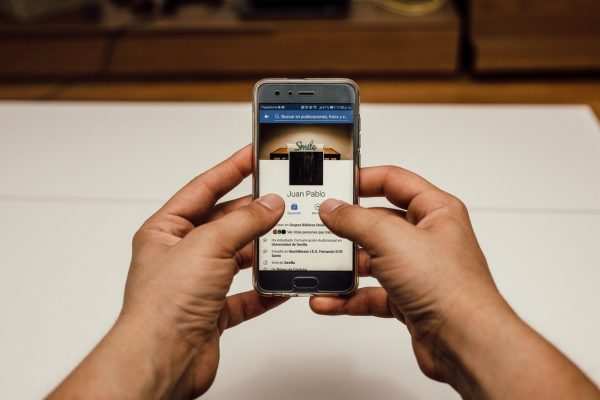
Facebook Virus příklady
Messenger Virus
jako jeden z nejpopulárnějších podvodů nebo virů je virus Messenger považován za jeden z nejvíce zlých kybernetických útoků na Facebook. Co tento virus dělá, je, že automaticky odesílá škodlivé odkazy s klamnými zprávami vašim přátelům Facebook prostřednictvím aplikace Messenger. Pak vás oklamá do podvodných webových stránek, abyste nelegálně získali vaše data a informace.
tady je to, jak vypadají:
- tohle video je vaše? Velmi špatné video.
- Hej, právě jsem z vás udělal Photoshop, podívejte se na to 😛
- podívejte se na video kliknutím na obrázek, který patří vám.
- Dobrý den, co děláte v tomto videu?? LOL, Bez komentáře!
- Omg haha viděli jste tuto fotografii u got tagged v LOL –>
- Ach! Det är verkligen du?
Video Virus
tento typ viru vykazuje podobnost s virem Facebook Messenger. Ale, v tomto případě, škodlivý video virus může jít nad rámec Messenger zveřejněním falešných odkazů a obsahu na časové ose oběti s chytlavými frázemi; podobně jako tyto:
- Moje soukromé Video
- Moje Video
- soukromé Video
- moje první Video
- Video.
Stalker Virus
Toto je další škodlivá aplikace, která podvádí oběť k návštěvě nebezpečné webové stránky. Falešné příspěvky, jako jsou tyto, slibují, že zobrazí seznam lidí, kteří si váš profil často prohlíželi. Tento druh Facebook podvod může obsahovat jednu z následujících frází a vést k „FBStalker26.com.“
- FB Stalkers odhaleno!
- podívejte se, kdo si prohlíží váš profil
- zlý! Nyní můžete vidět, kdo si prohlíží váš profil… viděl jsem své nejlepší stalkery profilu, a můj bývalý se na mě stále plíží každý den
‚gratuluji! Váš profil byl vybrán Facebook!’Virus
Jedná se o typ viru Facebook, který uživatele přiměje k získání „dárků“, jako jsou iPhony, dárkové karty a podobně. Jakmile kliknete na „Vybrat“, povede vás na škodlivý web a někdy automaticky stáhne a nainstaluje nebezpečné aplikace do počítače. Zde je to, co zpráva obvykle vypadá:
- Facebook Newsfeed
- Gratulujeme! Váš profil byl vybrán Facebook!
- každý čtvrtek vybereme jednoho šťastného uživatele, abychom získali exkluzivní dárek od našich sponzorů.
- jako poděkování za vaši účast si můžete vybrat, který dárek chcete získat. Je to tak jednoduché!
- poznámka: tyto dary mohou být kdykoli odebrány, takže jednejte rychle.


5 metody k odstranění Facebook Virus účinně
zkontrolujte, zda podezřelý Software na vašem počítači
Adware nebo Prohlížeč únosci může být důvod, proč váš účet Facebook je nechová a působí sám. Tento adware lze nazvat „potenciálně nežádoucí programy“ nebo (PUP). Instalace takového junkwaru může také vést ke zpomalení systému, vyskakovacím oknům, přesměrování prohlížeče atd.
Chcete-li odstranit tento druh viru, postupujte podle následujících kroků:
1. Stisknutím klávesy Windows + R otevřete Editor registru nebo okno Regedit. Zde zadejte Ovládací panely a klikněte na OK. Můžete také otevřít nabídku Start systému Windows a pomocí vyhledávacího pole Najít a otevřít „Ovládací panely.“
2. V Ovládacím panelu najděte sekci Programy a funkce. Možná budete muset jít Přidat / Odebrat programy, pokud používáte starší verzi systému Windows.
3. Zde uvidíte seznam programů, které jsou aktuálně nainstalovány v počítači. Zkontrolujte neznámé / podezřelé, které si nepamatujete při instalaci, a klikněte na název podezřelého programu.
4. Zvolte Odinstalovat. Postupujte podle pokynů průvodce odinstalací programu a poté jej zcela odstraňte z počítače.
5. Počkejte, až bude program odstraněn, a opakujte kroky 3.1, 3.2 s každým podezřelým programem, který najdete.
odstraňte podezřelé doplňky z každého prohlížeče
prevence je vždy lepší než léčba. Udržujte svůj prohlížeč čistý odinstalováním všech podezřelých rozšíření z každého prohlížeče, který používáte. I když ne všechny prohlížeče jsou stejné, některé jsou těžší nastavit a přejít na.
Google Chrome
1. Otevřete prohlížeč Chrome a do řádku Adresa (URL) zadejte tento řádek: chrome: / / extensions. Zmáčkni Enter.
2. Zde si prohlédněte seznam rozšíření nainstalovaných v prohlížeči Chrome. Najděte ty, které se zdají podezřelé, a poté klikněte na ikonu koše vedle nich. Potvrďte odstranění rozšíření, která se zdají podivná.
3. Kromě toho můžete resetovat prohlížeč Google Chrome. Jednoduše zadejte do adresního řádku nastavení chrome://a poté přejděte dolů, dokud se nezobrazí možnost „pokročilá nastavení“.
4. Kliknutím na něj rozbalíte nabídku nastavení. Přejděte dolů, dokud nenajdete možnost“ Reset“. Klikněte na něj a poté znovu klikněte na Reset a potvrďte svůj výběr.
Mozilla Firefox
1. Spusťte Mozilla Firefox a do adresního řádku prohlížeče zadejte tento řádek: about: addons. Po úplném načtení stránky klikněte na „rozšíření“ na levé straně stránky.
2. Zde odstraňte všechna nežádoucí rozšíření.
3. Další krok: doporučuje se Resetovat Firefox a vymazat všechny nežádoucí změny nastavení implementované potenciálně nežádoucím programem. Chcete-li tento úkol dokončit, měli byste navštívit stránku About: Support a kliknout na Obnovit Firefox… tlačítko. Potvrďte opětovným kliknutím na stejnou možnost v rozbalovacím okně, které se objeví na obrazovce.
Safari
pokud máte v počítači nainstalovaný prohlížeč Safari, měli byste z něj odstranit nežádoucí rozšíření pomocí těchto kroků:
1. Po spuštění prohlížeče Safari klikněte na název prohlížeče v horním panelu nabídek. Zde zvolte Předvolby.
2. Nyní přejděte na kartu Rozšíření (vyberte ze seznamu v horní části okna předvoleb, které se objeví na obrazovce). Zde klikněte na tlačítko Odinstalovat vedle každého podezřelého rozšíření, které si nepamatujete instalaci.
3. Zvažte resetování prohlížeče Safari. Důrazně doporučujeme použít tuto metodu:
3.1. Znovu klikněte na nabídku Safari a vyberte Vymazat historii. Vyberte možnost Celá historie a potvrďte stisknutím tlačítka Vymazat historii.
3.2. Dále přejděte na Safari > Předvolby > Upřesnit a zaškrtněte možnost „zobrazit nabídku rozvíjet v panelu nabídek“. Nyní se znovu podívejte na horní lištu nabídek a klikněte na rozvíjet a poté vyberte prázdné mezipaměti.
3.3 restartujte prohlížeč Safari.
odstraňte oprávnění z podezřelých aplikací Facebook
občas můžeme náhodou schválit přístup k některým aplikacím, které vás mohou dostat do pozice, která je náchylná k začarovaným útokům. Koneckonců jsme všichni lidé a všichni děláme chyby. Chcete-li se však vyhnout těmto chybám, musíte udělat:
1. Přihlaste se na svůj Facebook (v ideálním případě prostřednictvím prohlížeče, nikoli mobilního zařízení-je snadnější navigovat).
2. Klikněte na malou šipku směřující dolů (najdete ji v pravém horním rohu Facebook, na modrém panelu nabídek)a vyberte Nastavení.
3. Nyní Vyberte aplikace ze seznamu vlevo.
4. Zde uvidíte dlouhý seznam aplikací, které jste přihlášeni pomocí Facebook. Umístěte kurzor myši na podezřelé aplikace a kliknutím na šedé X je odstraňte. Tudy, omezíte jejich schopnost přístupu k vašemu profilu a časové ose.
Dostal Hacknutý? Zabezpečte svůj účet Facebook okamžitě
pokud byl váš účet napaden, můžete to udělat, abyste zabránili opakování stejné věci.
1. Návštěva facebook.com/hacked.
2. Pro zabezpečení účtu postupujte podle pokynů.
3. Pokud jste použili stejné heslo, které jste použili pro svůj účet Facebook jinde (e-mail, Skype atd.), okamžitě jej změňte.
4. Ujistěte se, že e-mail použitý k obnovení hesla Facebook je správný. Hackeři to mohli změnit za vás!
použijte SpyHunter Anti-Malware Nástroj pro skenování Facebook Virus
použití anti-malware Nástroj je jedním z nejjednodušších rychlých oprav kolem. Vezměte však na vědomí, že ne všechny nástroje proti malwaru jsou stejně účinné. Vezměte například „čtyři odstranění virů Android“; to způsobilo větší škody uživatelům než samotný virus. Proto je důležité zvolit důvěryhodnou aplikaci pro účinné odstranění virů.
v tomto případě jsme zvolili SpyHunter. Zde jsou kroky, jak jej používat:
1. Stáhnout SpyHunter Anti-Malware Tool


2. Po instalaci Spyhunteru počkejte, až se automaticky aktualizuje.
3. Po dokončení procesu aktualizace klikněte na kartu „Malware / PC Scan“. Objeví se nové okno. Klikněte na “ Spustit skenování.“


4. Poté, co SpyHunter dokončil skenování počítače pro všechny soubory související hrozby a našel je, můžete se pokusit je odstranit automaticky a trvale kliknutím na tlačítko „Další“.


5. Pokud byly odstraněny nějaké hrozby, důrazně doporučujeme restartovat počítač.